Heb je je ooit afgevraagd hoe leraren al die toetsen en opdrachten beheren en tegelijkertijd verschillende vakken geven? Nou, aangezien de technologie nu up-to-date is, is dit hun geheim! De dagen van eindeloos handmatig sorteren zijn nu voorbij. Met tools als Google Classroom kunnen docenten nu cijfers online importeren, waardoor ze veel tijd besparen en het leven voor iedereen gemakkelijker maken.
Het leuke is dat jij ook kunt leren hoe je het moet doen!
Maar hoe kunnen we cijfers precies importeren in Google Classroom?
Maak je geen zorgen meer! In dit artikel ontdekken we het stapsgewijze proces van het moeiteloos importeren van cijfers en scores naar Google Classroom!
Cijfers importeren in Google Classroom
Met de ingebouwde beoordelingstool van Google Classroom kunnen docenten taken aanleveren en deze eenvoudig beoordelen. Terwijl leerlingen op de hoogte worden gesteld van hun leervoortgang. De leerlingen kunnen zelf bepalen hoe ze hun prestaties verder kunnen verbeteren.
Als u zich afvraagt hoe u cijfers kunt geven aan het ingeleverde werk van de leerling, kunt u eenvoudigweg deze stappen volgen.
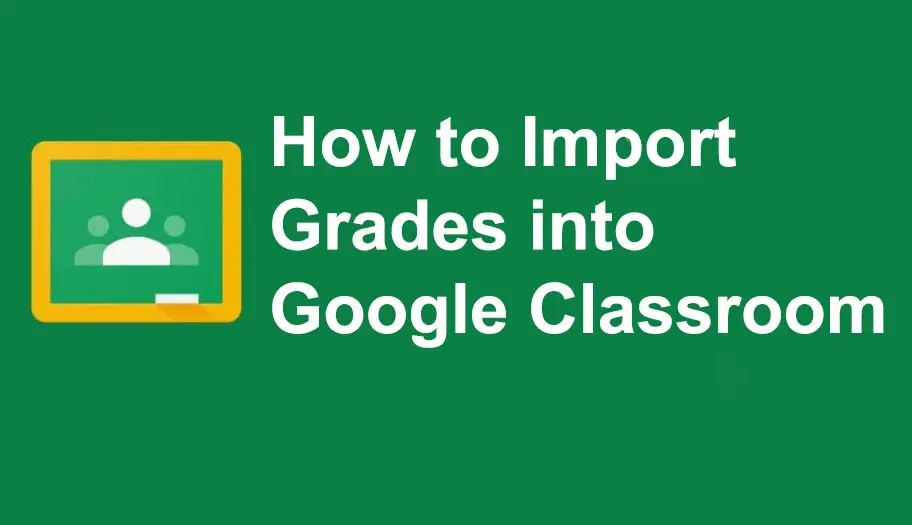
- Hoe cijfers importeren in Google Classroom?
- OnlineExamMaker: een alternatief voor het beheren van trainingen en beoordelingen
- Hoe cijfers importeren in OnlineExamMaker?
Hoe cijfers importeren in Google Classroom?
Stap 1: Klik op de klas waaraan u de activiteit wilt toewijzen. Als je eenmaal in de klas bent, ga je naar 'Schoolwerk'.
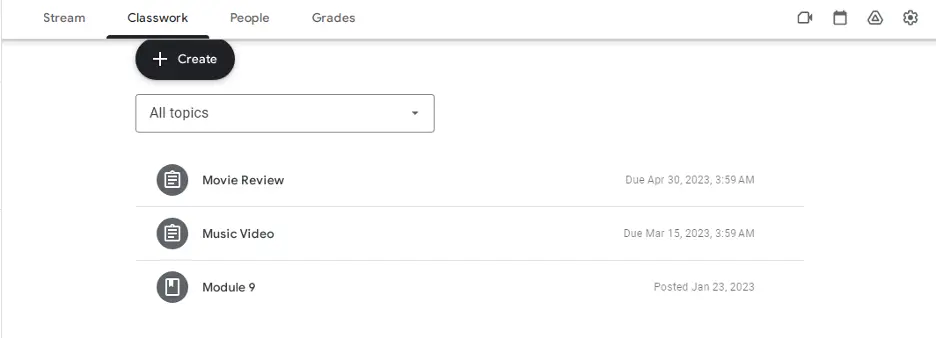
Stap 2: Zodra u op de schoolwerkpagina bent, klikt u op 'Maken' onder de tabbladen van Google Classroom. Nadat u op 'Aanmaken' hebt geklikt, klikt u vervolgens op 'Opdracht'. Als u tevreden bent met de verstrekte instructies en informatie, kunt u de opdracht plaatsen en de leerlingen hiervan op de hoogte stellen.
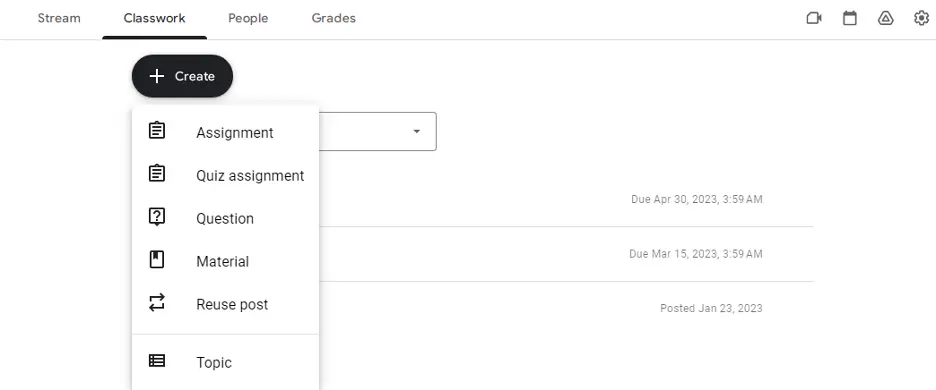
Stap 3: Nadat de leerlingen hun werk hebben ingeleverd, kun je hun werk individueel beoordelen. Nadat u de door de leerlingen ingeleverde opdrachten heeft beoordeeld, kunt u op de knop "terug" klikken. Als u op de terugknop klikt, wordt het werk naar de studenten verzonden en worden ze op de hoogte gesteld van de partituur en opmerkingen die u bij hun werk hebt achtergelaten.
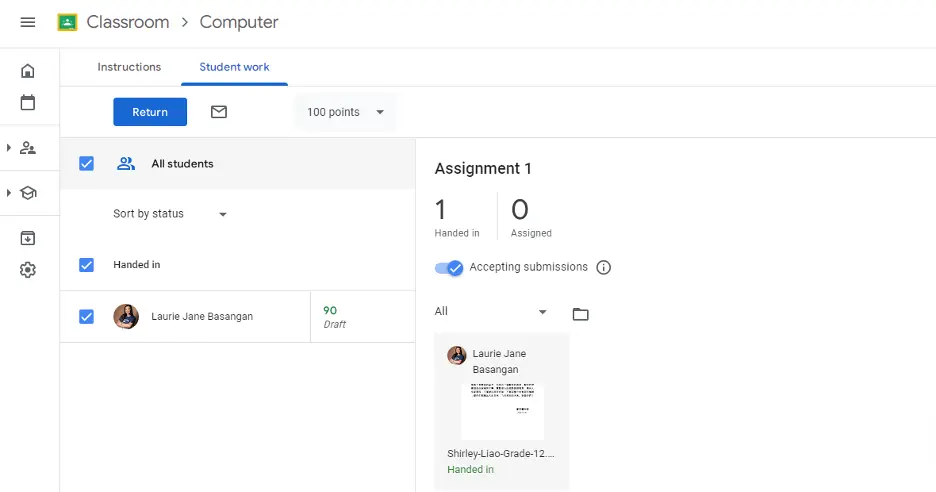
OnlineExamMaker: een alternatief voor het beheren van trainingen en beoordelingen
Creëer uw volgende quiz/examen met OnlineExamMaker
Google Classroom biedt onmiskenbaar voordelen voor zijn gebruikers, vooral voor onze geliefde onderwijsprofessionals en hun leerlingen. Naast Google Classroom is OnlineExamMaker echter ook een geweldig leerbeheersysteem dat aan uw behoeften kan voldoen, ongeacht het vakgebied waarvoor u het gebruikt.
OnlineExamMaker is een vertrouwd Google Classroom-alternatief uitgerust met verschillende tools die zorgen voor nauwkeurige en onmiddellijke resultaten die het vaardigheidsniveau van de leerlingen of iemand uit uw team kunnen bepalen. Dit systeem is niet alleen gunstig voor onderwijsinstellingen, maar ook voor bedrijven en andere organisaties.
Een van de verbazingwekkende voordelen waarvan u kunt genieten met OnlineExamMaker is dat het wordt aangedreven door kunstmatige intelligentie, die u kan helpen bij het maken van elke beoordeling of taakomschrijving.
Naast kunstmatige intelligentie kan OnlineExamMaker een geweldig alternatief zijn voor Google Classroom, omdat gebruikers hiermee ook cijfers kunnen importeren.
Met OnlineExamMaker hoeft u zich geen zorgen te maken over het handmatig markeren van de door uw leerlingen ingezonden werken; je bent slechts een paar klikken verwijderd van het vastleggen van hun cijfers en het berekenen van hun cijfers!
Maar hoe kunnen we cijfers precies importeren met OnlineExamMaker?
Hoe cijfers importeren in OnlineExamMaker?
Stap 1: Log in op uw OnlineExamMaker-account, ga in het snelle acties-paneel onder uw profiel naar de "Vragenbank". Wanneer u op de Vragenbank klikt, ziet u de optie "Bulkimport" die u naar de volgende stap leidt.
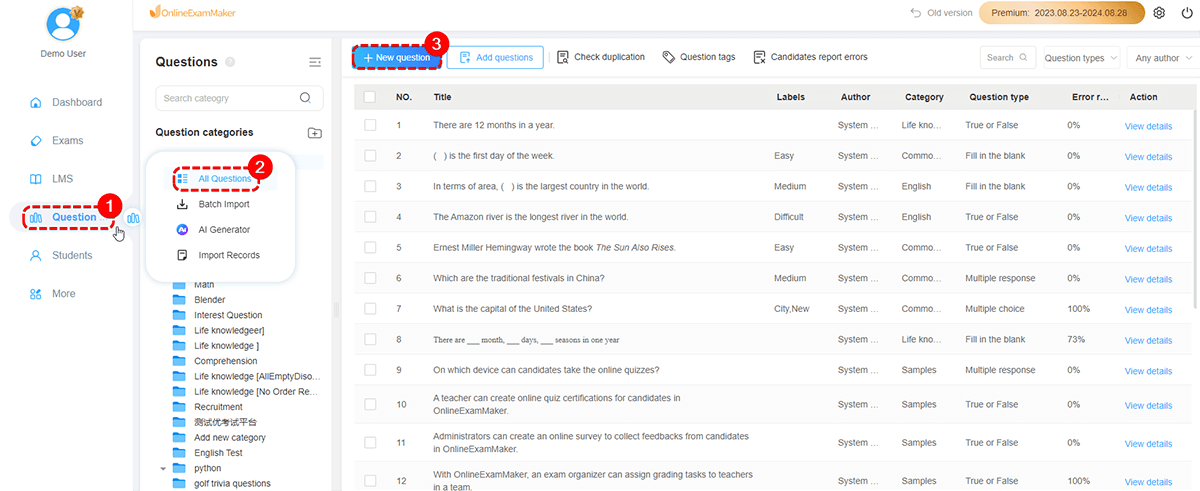
Stap 2: Zodra u op de optie "Batchimport" klikt, stuurt de software u een venster waarin u uw bestanden kunt uploaden.
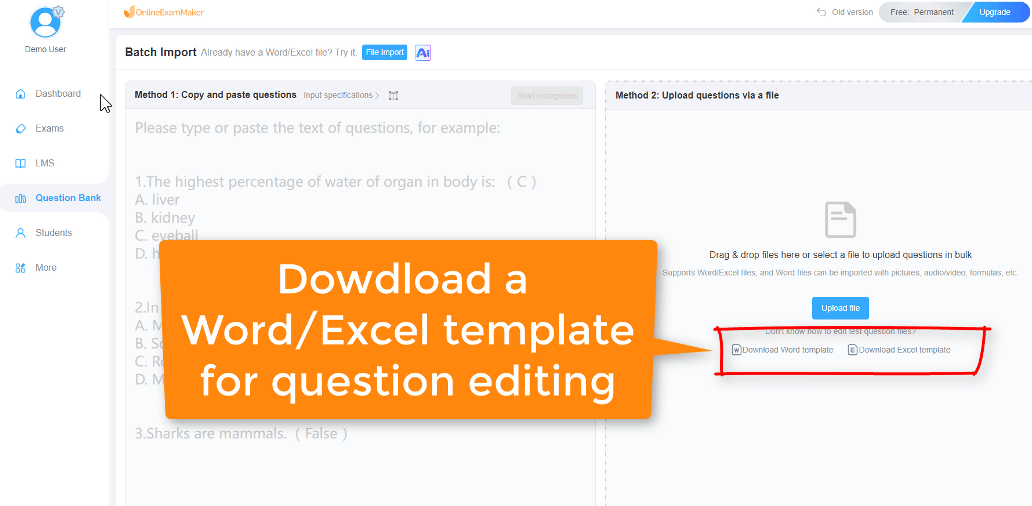
Stap 3: OnlineExamMaker biedt 2 methoden om een bestand te importeren. Methode 1 wordt vaak gebruikt om vragen te importeren. Ondertussen kunt u met Methode 2 bestanden slepen en neerzetten of een bestand vanaf uw apparaat selecteren. Zodra het bestand succesvol is geüpload, kunt u de inhoud van het geïmporteerde bestand al in uw klas gebruiken.

OnlineExamMaker heeft tot doel de hulp te bieden die leerlingen, docenten en andere professionals in het veld nodig hebben. Met OnlineExamMaker hoeft u zich geen zorgen te maken over diverse taken, zoals het importeren en vastleggen van cijfers. OnlineExamMaker helpt u uw werk gemakkelijk gedaan te krijgen zonder de kwaliteit van de algehele output in gevaar te brengen.
De OnlineExamMaker is slechts een van de bewijzen dat de technologie ons wonderen kan doen. Door het op de juiste manier te begrijpen en te gebruiken, kunnen we een gezonde leerruimte voor iedereen bevorderen. Technologie een grote bijdrage leveren aan de leeromgeving van de 21e eeuw.